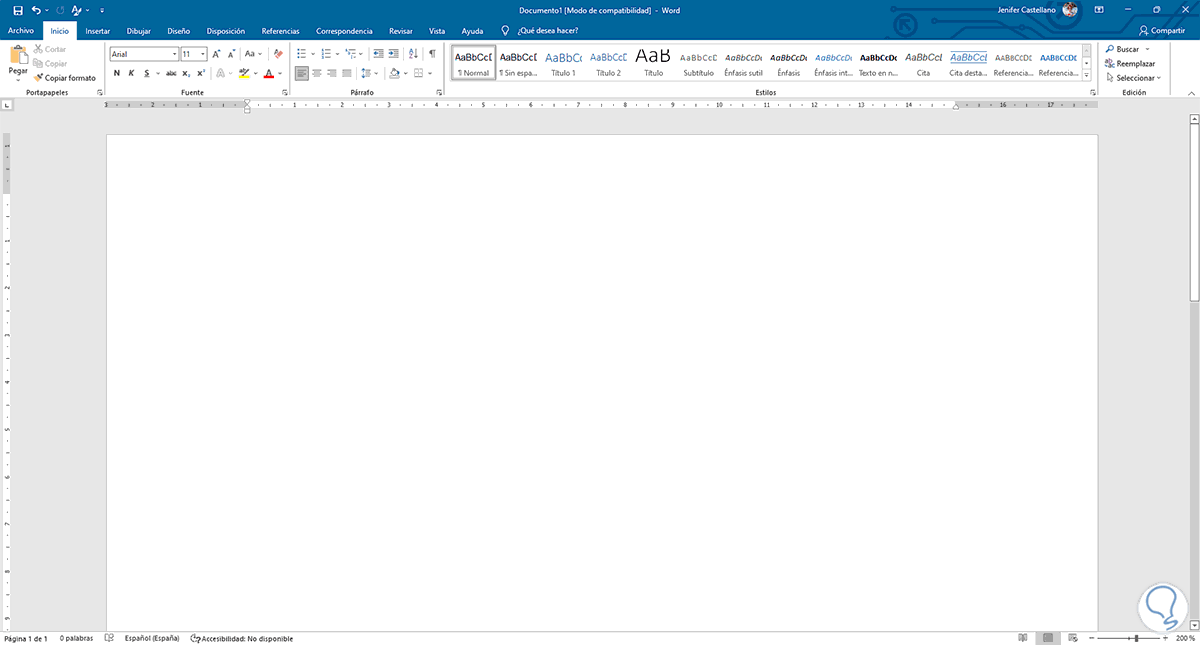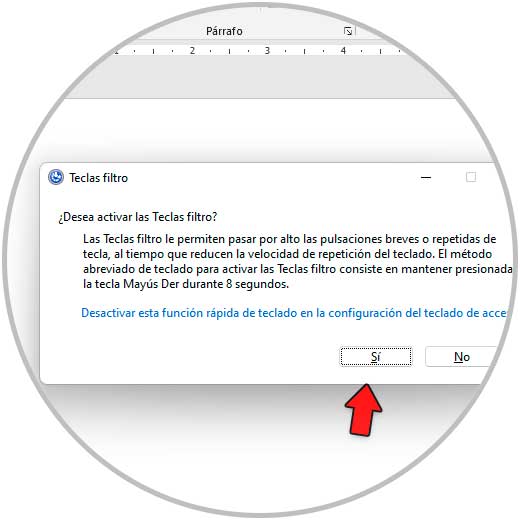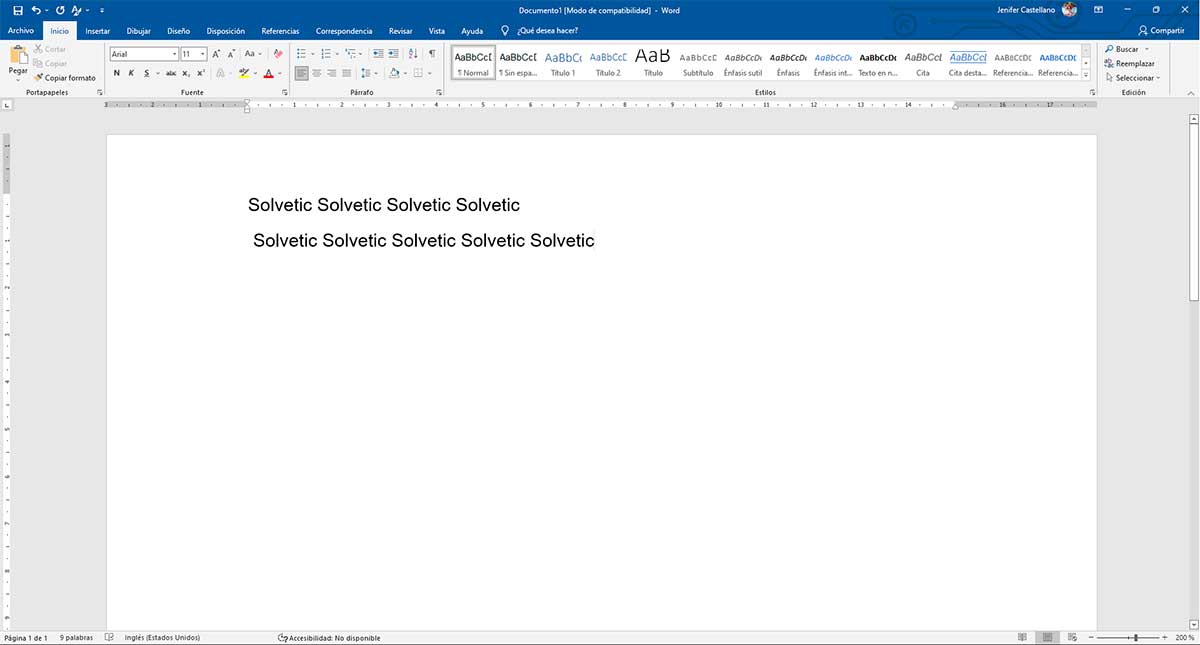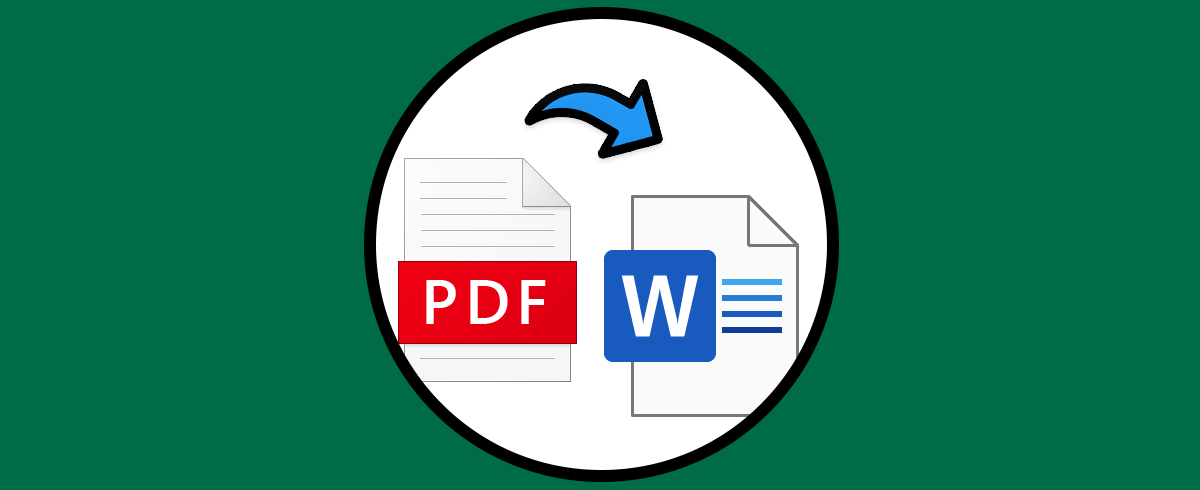Word es una de las aplicaciones de Office más utilizadas a diario tanto a nivel personal como profesional o educativo, ya que se trata de una herramienta de creación y edición de texto muy completa. Con Word tenemos la posibilidad de crear diferentes tipos de texto y añadir elementos a el para que estos documentos queden más completos.
No cabe duda de que en la mayoría de ordenadores el programa Office se encuentra instalado ya que además de Word nos encontramos con otros programas como puede ser Excel o PowerPoint que nos permiten crear hojas de cálculo o presentaciones entre otras cosas.
Sin embargo es posible que cuando estemos utilizando por ejemplo Word, nos demos cuenta de que el teclado se encuentra bloqueado y que no podemos escribir en el documento. Es por ello que a continuación te mostramos todos los pasos que debes seguir para saber cómo desbloquear el teclado en Word.
Desbloquear el teclado en Word
Los pasos que debes seguir para saber cómo desbloquear el teclado en Word son los siguientes.
Lo primero que tienes que hacer es pulsar durante 8 segundos seguidos la tecla Shift, ya que vemos que no podemos escribir en nuestro Word.
Lo siguiente que veremos será un mensaje emergente en el que se nos informa de que la tecla filtro se encuentra activa, y es lo que hace que el teclado se mantenga bloqueado. Debemos pulsar en "Si" para desactivar esa función.
Finalmente veremos que el teclado ha quedado desbloqueado y que ya podemos escribir en Word.
De este modo vas a poder desbloquear el teclado en Word, para poder volver a escribir en el documento siempre que lo necesites.